

|
本站电脑知识提供应用软件知识,计算机网络软件知识,计算机系统工具知识,电脑配置知识,电脑故障排除和电脑常识大全,帮助您更好的学习电脑!不为别的,只因有共同的爱好,为软件和互联网发展出一分力! 在电脑上怎么安装极域电子教室软件呢,具体有哪些步骤呢?现在小编就和大家一起分享极域电子教室软件的安装步骤,有需要的朋友可以来看看哦,希望可以对各位朋友有所帮助。 1、首先,在本站下载极域电子教室软件包,解压,双击打开exe文件,进入程序; 2、进入软件安装向导界面,点击下一步; 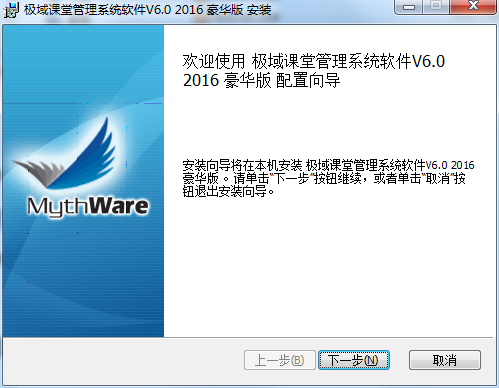 3、阅读许可协议,选择我接受,点击下一步; 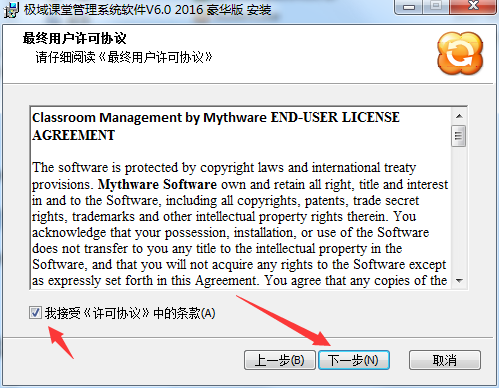 4、下面是软件的自述文件,点击下一步; 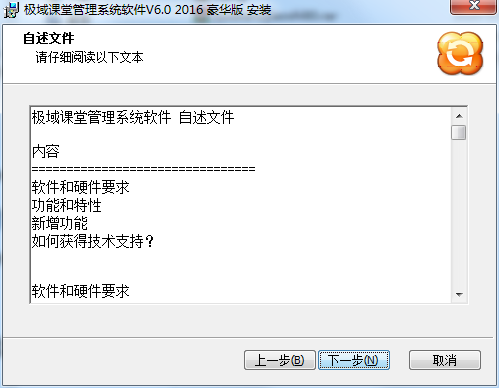 5、选择软件安装的位置,建议安装在D盘,点击下一步; 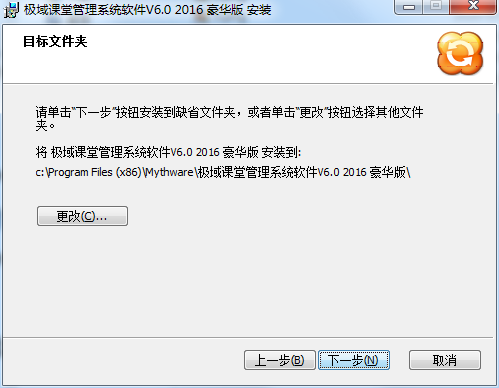 6、选择软件开始菜单文件夹,默认的文件夹“Mythware极域课堂管理系统软件V6.0 2016 豪华版”,点击下一步; 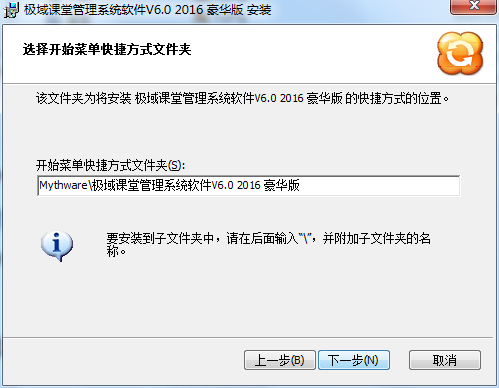 7、软件已经准备好了安装,点击安装; 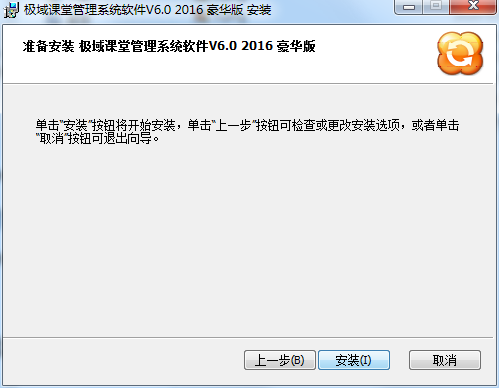 8、正在进行安装中,请耐心的等待。 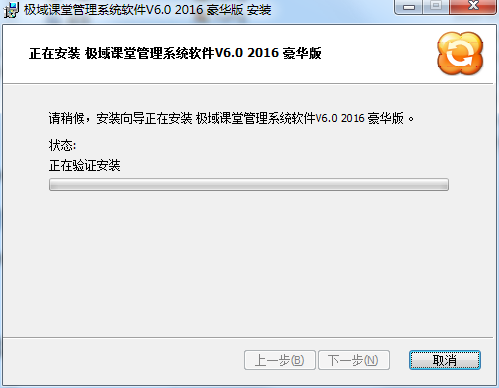 9、安装完成,点击完成即可。 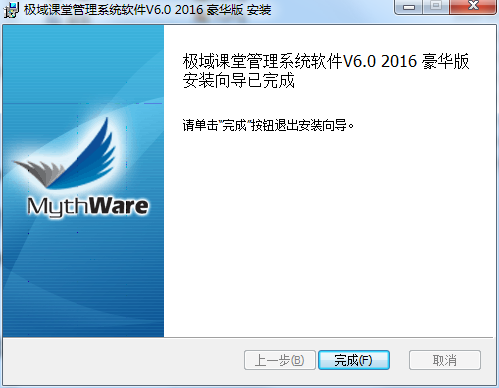 以上就是小编分享的极域电子教室软件的安装步骤,还不会的朋友赶紧来学习一下哦。 学习教程快速掌握从入门到精通的电脑知识 |
温馨提示:喜欢本站的话,请收藏一下本站!